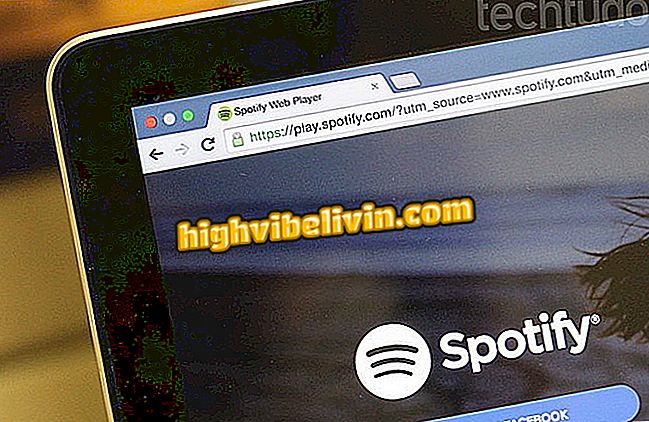Comment améliorer les performances de l'ordinateur avec Advanced SystemCare
Advanced SystemCare est l’un des programmes les plus populaires pour améliorer les performances de Windows. Il réunit un certain nombre d’outils permettant d’effacer des fichiers inutiles, de vérifier les problèmes de confidentialité, de corriger les erreurs de disque dur, d’accroître la vitesse de l’Internet, etc. Le résultat est un PC plus agile, sécurisé et sans erreur.
Découvrez les ordinateurs portables les plus appropriés pour un usage occasionnel et à la maison
Le logiciel est gratuit et peut être téléchargé sous plusieurs versions du système, y compris la dernière version de Windows 10. Le tutoriel ci-dessous vous explique comment utiliser les fonctionnalités Advanced SystemCare afin de garantir le fonctionnement optimal de votre ordinateur.

Apprenez à améliorer les performances de votre ordinateur avec Advanced SystemCare
Étape 1. Installez et exécutez Advanced SystemCare. Le programme s'ouvrira dans l'onglet "Nettoyer et optimiser", qui contiendra plusieurs outils d'optimisation. Cliquez sur "Sélectionner tout" pour utiliser toutes les fonctionnalités, puis appuyez sur le bouton "Parcourir".
et optimiser "dans Advanced SystemCareÉtape 2. Attendez quelques minutes que le logiciel analyse votre ordinateur (fermez les navigateurs Web). À la fin, il indiquera quels secteurs de votre ordinateur ont des problèmes. Appuyez sur le bouton "Corriger";

Problèmes informatiques identifiés par Advanced SystemCare
Étape 3. La correction des problèmes prendra également quelques minutes. Lorsque vous avez terminé, appuyez sur le bouton "Terminer" pour revenir à l'écran d'accueil.

Advanced SystemCare Windows Dépannage
Étape 4. Cliquez sur l'onglet "Accélérer" pour augmenter la vitesse de l'ordinateur. Le premier outil est le "Mode Turbo", qui sera désactivé. Mettez le bouton sur "On" puis cliquez sur le lien "Configurer";
Étape 5. Choisissez le mode le mieux adapté à vos besoins - dans ce tutoriel, nous sélectionnons l’option "Mode de travail". Cliquez ensuite sur le bouton "Optimiser".

Sélection du mode de travail Advanced SystemCare pour l'optimisation Windows
Étape 6. Advanced SystemCare indiquera le nombre d'applications arrêtées et la quantité de RAM libérée. Allez à l'outil suivant, "Accélération matérielle", et appuyez sur le bouton "Vérifier maintenant";
Étape 7. Le programme indiquera le nombre de pilotes obsolètes, le cas échéant. La mise à jour à l'aide du bouton "Tout mettre à jour" est réalisée avec Driver Booster, programme gratuit qui doit être téléchargé séparément. Si vous ne souhaitez pas l'installer, passez votre souris sur l'icône "?". pour voir quels pilotes sont obsolètes et mettre à niveau manuellement;

Liste des pilotes Windows obsolètes
Étape 8. Sous "Optimisation profonde", cliquez sur le bouton "Optimiser tout". Advanced SystemCare modifiera certaines configurations du système, de la RAM, d'Internet et du disque dur afin d'améliorer les performances du PC et d'afficher l'état "Optimisé" à la fin du processus.

Ordinateur optimisé en profondeur fabriqué par Advanced SystemCare
Étape 9. Le dernier outil est le "Nettoyage des applications / barres d’outils". Comme "Accélération matérielle", cette fonction dépend d’un autre programme, le programme de désinstallation IObit. Il supprimera automatiquement tous les plugins et les barres d’outils, mais si vous ne voulez pas l’installer, vous devez simplement le supprimer manuellement. Prêt, votre ordinateur est optimisé et offre de meilleures performances.
of apps / Toolbars "nécessite l'installation de IObit UninstallerChromebook Samsung ou Acer: quelle est la meilleure option? Commenter sur le forum